更换GF6112设备
 建议更改
建议更改


如果设备运行不正常或出现故障,您可能需要更换设备。
-
您的更换设备的部件号与要更换的设备相同。
-
您可以通过标签来识别连接到设备的每个缆线。
-
您已拥有 "已物理定位设备"。
更换设备时,无法访问 StorageGRID 节点。如果设备运行正常,您可以在此操作步骤 开始时执行受控关闭。

|
如果在安装 StorageGRID 软件之前更换设备,则在完成此操作步骤 后,您可能无法立即访问 StorageGRID 设备安装程序。虽然您可以从与设备位于同一子网上的其他主机访问StorageGRID 设备安装程序、但不能从其他子网上的主机访问该安装程序。此情况应在 15 分钟内自行解决(当原始设备的任何 ARP 缓存条目超时),或者您也可以通过手动从本地路由器或网关清除任何旧的 ARP 缓存条目来立即清除此情况。 |
-
显示并记录设备的当前配置。
-
登录到要更换的设备:
-
输入以下命令:
ssh admin@grid_node_IP -
输入中列出的密码
Passwords.txt文件 -
输入以下命令切换到root:
su - -
输入中列出的密码
Passwords.txt文件以root用户身份登录后、提示符将从变为
$to#。
-
-
输入 …
run-host-command ipmitool lan print以显示设备的当前BMC配置。
-
-
关闭产品:
-
如果此StorageGRID 设备上的任何网络接口配置了DHCP、则可能需要更新DHCP服务器上的永久DHCP租约分配、以引用替代设备的MAC地址、从而确保为该设备分配预期的IP地址。请参见 "更新MAC地址引用"。
-
卸下并更换设备:
-
为缆线贴上标签,然后断开缆线和任何网络收发器的连接。
为防止性能下降、请勿扭曲、折叠、挤压或踩踏缆线。 -
从机柜或机架中取出故障设备。
-
记下故障设备中可更换组件(两个电源、八个冷却风扇、三个NIC和十二个SSD)的位置。
12个驱动器位于机箱中的以下位置(所示为已卸下挡板的机箱正面):
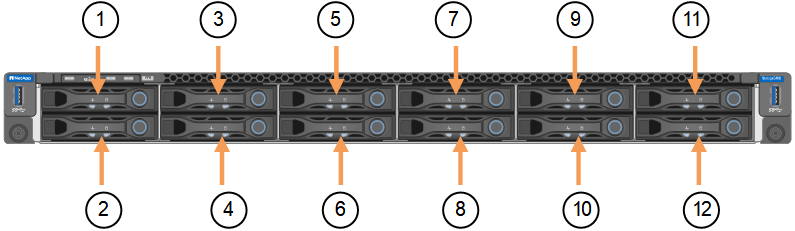
驱动器 1.
HDD00
2.
HDD01
3.
HDD02
4.
HDD03
5.
HDD04
6.
HDD05
7.
HDD06
8.
HDD07
9
HDD08
10
HDD09
11.
HDD10
12
HDD11
-
将可更换组件转移到替代设备。
按照提供的维护说明重新安装可更换组件。
如果要将数据保留在驱动器上、请务必将SSD驱动器插入其在故障设备中占用的相同驱动器插槽中。否则、设备安装程序将显示一条警告消息、您必须将驱动器放入正确的插槽并重新启动设备、然后设备才能重新加入网格。 -
将替代设备安装到机柜或机架中。
-
更换缆线和任何光纤收发器。
-
启动设备并等待其重新加入网格。如果设备未重新加入网格、请按照StorageGRID 设备安装程序主页上的指导解决任何问题。
如果设备安装程序指示需要更改物理硬件(例如将磁盘驱动器移动到不同的插槽)、则要防止数据丢失、请在更改硬件之前关闭设备电源。
-
-
如果您更换设备的设备使用密钥管理服务器(KMS)对数据进行加密、则可能需要进行其他配置、节点才能加入网格。如果节点未自动加入网格、请确保这些配置设置已传输到新设备、并手动配置任何不具有预期配置的设置:
-
登录到更换的设备:
-
输入以下命令:
ssh admin@grid_node_IP -
输入中列出的密码
Passwords.txt文件 -
输入以下命令切换到root:
su - -
输入中列出的密码
Passwords.txt文件
-
-
还原已更换设备的BMC网络连接。有两个选项:
-
使用静态IP、网络掩码和网关
-
使用DHCP获取IP、网络掩码和网关
-
要还原BMC配置以使用静态IP、网络掩码和网关、请输入以下命令:
run-host-command ipmitool lan set 1 ipsrc staticrun-host-command ipmitool lan set 1 ipaddr Appliance_IP
run-host-command ipmitool lan set 1 netmask Netmask_IP -
run-host-command ipmitool lan set 1 defgw ipaddr Default_gateway-
要还原BMC配置以使用DHCP获取IP、网络掩码和网关、请输入以下命令:
run-host-command ipmitool lan set 1 ipsrc dhcp
-
-
还原BMC网络连接后、连接到BMC界面以审核和还原可能已应用的任何其他自定义BMC配置。例如、您应确认SNMP陷阱目标和电子邮件通知的设置。请参见 "配置BMC接口"。
-
确认设备节点显示在网格管理器中且未显示任何警报。
更换部件后,按照套件随附的 RMA 说明将故障部件退回 NetApp 。请参见 "部件退回和放大器;更换" 第页,了解更多信息。




